前言
在实际应用过程中,有时候我们希望开发的程序不需要界面,直接开机就可以长时间运行。例如服务器监控、数据采集等场景,这时候我们可以考虑将程序做成一个windows服务。
本文将详细介绍如何基于c#实现windows服务的创建、安装、启动、停止和卸载,并展示具体的代码示例和操作步骤。
项目介绍
microsoft windows 服务能够创建在它们自己的windows会话中可长时间运行的可执行应用程序。这些服务可以在计算机启动时自动启动,可以暂停和重新启动且不显示任何用户界面。
这使得服务非常适合在服务器上使用,或任何时候为了不影响在同一台计算机上工作的其他用户而需要长时间运行功能时使用。还可以在不同于登录用户的特定用户账户或默认计算机账户的安全上下文中运行服务。
项目功能
1、创建windows服务:通过visual studio创建一个windows服务项目。
2、安装与卸载服务:使用installutil.exe工具进行服务的安装和卸载。
3、启动与停止服务:通过命令行或windows服务管理器启动和停止服务。
4、日志记录:每次服务启动或停止时,向指定文件写入信息。
项目特点
1、无需用户界面:适合后台长期运行的应用程序。
2、自动启动:可以在系统启动时自动运行服务。
3、安全上下文:支持在不同的用户账户下运行服务。
4、日志功能:便于调试和监控服务运行状态。
项目技术
- c#:用于编写windows服务的核心逻辑。
- visual studio:用于创建和编译windows服务项目。
- installutil.exe:用于安装和卸载windows服务的工具。
- filestream 和 streamwriter:用于文件操作,记录服务启动和停止的日志信息。
创建windows服务
1、创建新项目
首先,在visual studio中创建一个新的windows服务项目,命名为thinger.windowsservicedemo。
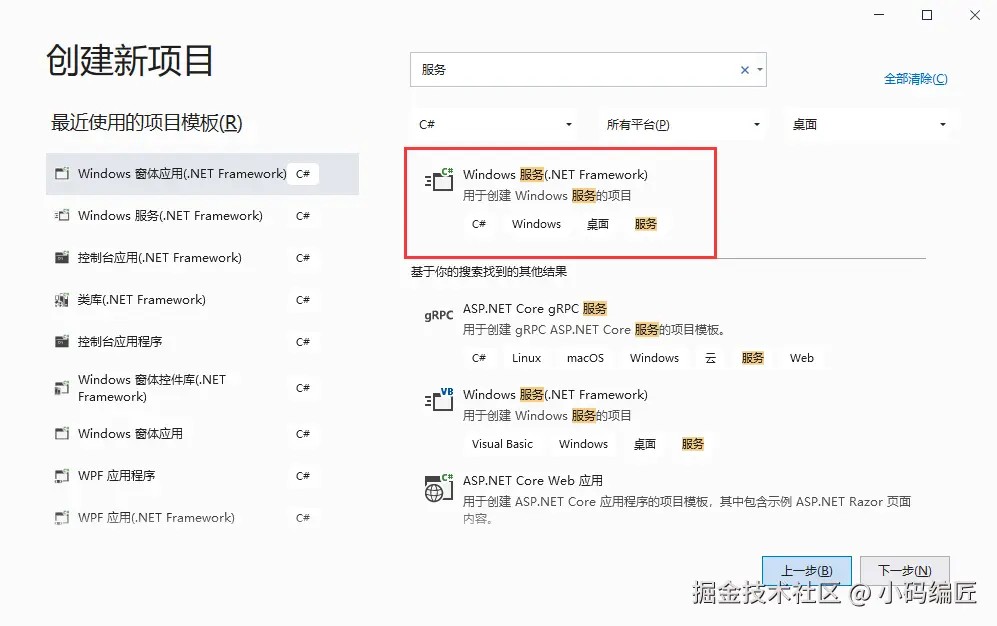
2、修改类名
将默认生成的服务类service1修改为更具描述性的名称myservice。
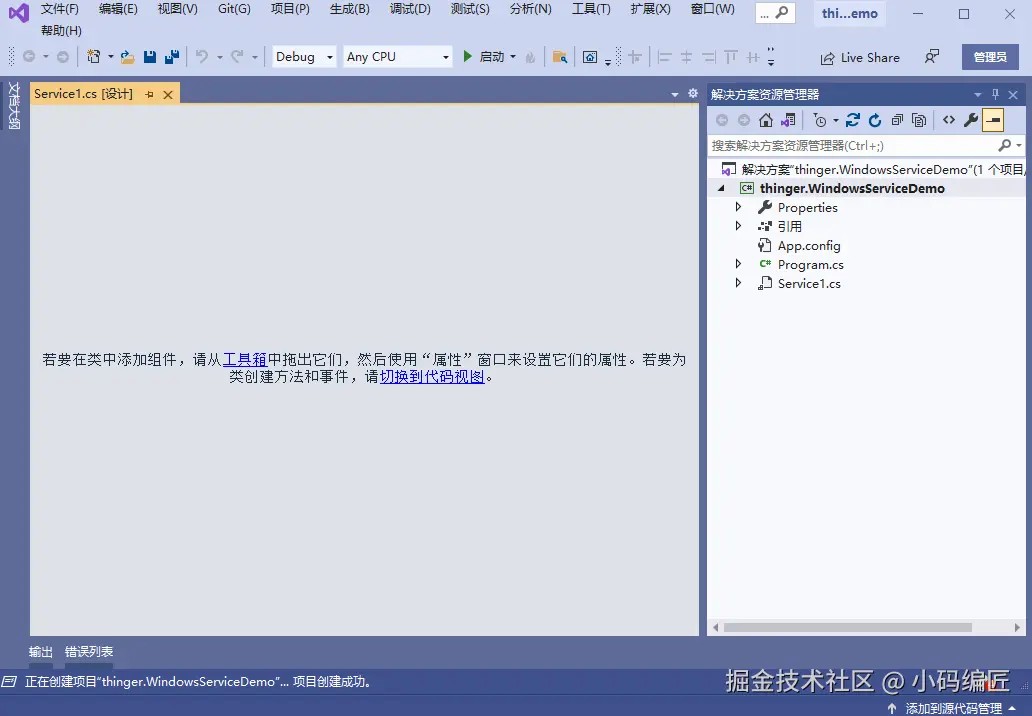
3、添加安装程序
在设计视图中右击鼠标,选择“添加安装程序”,这会自动生成一个包含serviceprocessinstaller和serviceinstaller的projectinstaller组件。
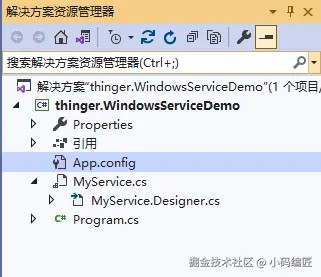
4、设置属性
设置serviceinstaller的属性:
servicename:服务名称。description:服务描述。starttype:启动类型(手动或自动)。
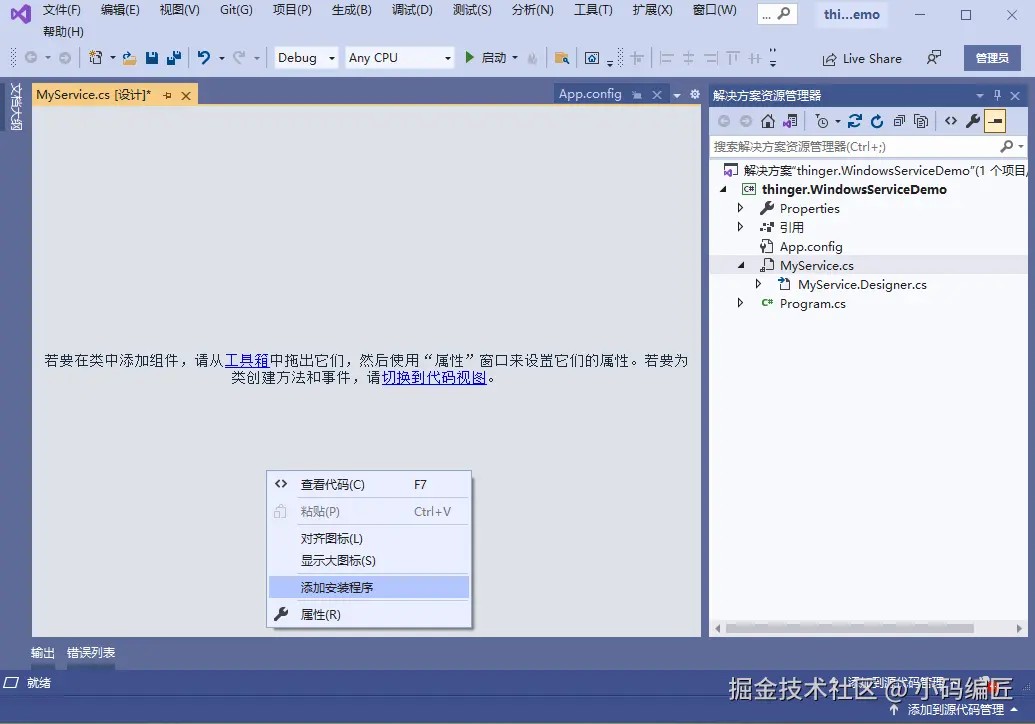
设置serviceprocessinstaller的account属性为localsystem。
5、编写服务逻辑
在myservice类中重写onstart和onstop方法,实现服务启动和停止时的日志记录功能。
public partial class myservice : servicebase
{
public myservice()
{
initializecomponent();
}
protected override void onstart(string[] args)
{
writeinfo("服务启动");
}
protected override void onstop()
{
writeinfo("服务停止");
}
private string filepath = @"d:\servicelog.txt";
private void writeinfo(string info)
{
using (filestream stream = new filestream(filepath, filemode.append))
{
using (streamwriter writer = new streamwriter(stream))
{
writer.writeline($"{datetime.now},{info}");
}
}
}
}
6、生成项目
点击项目,右击并选择"生成"来编译项目。
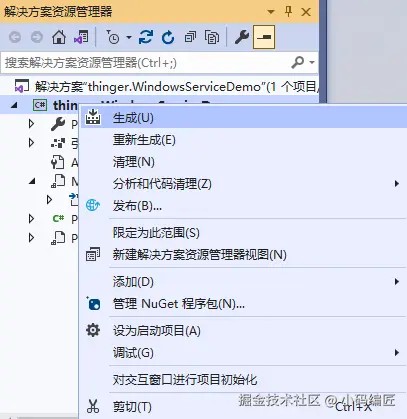
安装与卸载windows服务
1、使用installutil.exe
如果安装了visual studio,installutil.exe位于以下路径:c:\windows\microsoft.net\framework\v4.0.30319\installutil.exe
使用管理员权限打开cmd,进入上述路径后执行以下命令进行服务的安装和卸载:
安装服务:
installutil "服务exe绝对路径"
卸载服务:
installutil "服务exe绝对路径" -u
2、启动与停止服务
安装完成后,可以通过windows服务管理器启动和停止服务。
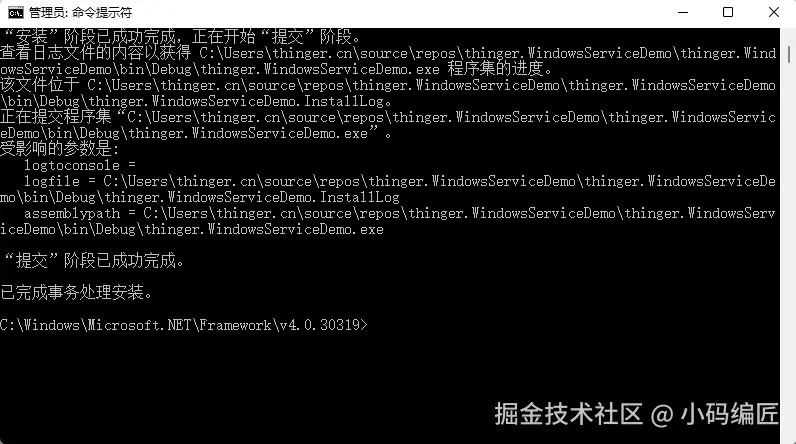
3、检查日志文件
查看d盘上的日志文件,确认服务启动和停止的信息是否正确记录。
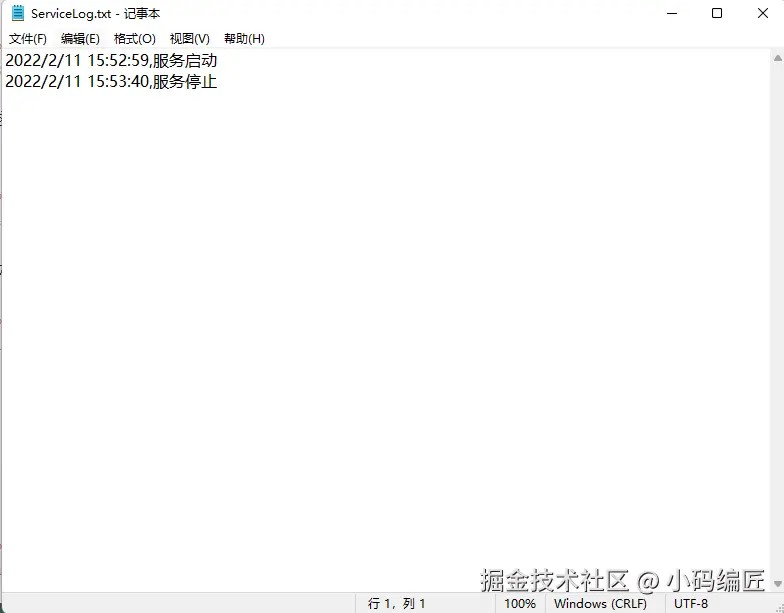
总结
本文详细介绍了如何基于c#实现windows服务的创建、安装、启动、停止和卸载。
通过使用visual studio和installutil.exe工具,开发者可以轻松地将应用程序转换为windows服务,从而满足后台长期运行的需求。不管是服务器监控还是数据采集,都能提供强大的支持。
到此这篇关于一文教你如何使用c#开发一个windows后台服务的文章就介绍到这了,更多相关c#开发windows后台服务内容请搜索代码网以前的文章或继续浏览下面的相关文章希望大家以后多多支持代码网!







发表评论